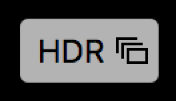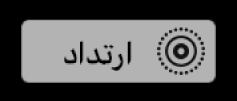إضافة العناوين والأوصاف والمزيد إلى الصور
يمكنك عرض وإضافة المعلومات الخاصة بصورك. على سبيل المثال، يمكنك الاطلاع على تاريخ ووقت التقاط الصورة، معلومات حول الكاميرا التي التقطت الصورة، وشارات تشير إلى حالة الصورة. يمكنك تعيين عناوين وتسميات توضيحية للصور، إضافة أو تغيير موقع الصور، وتغيير معلومات التاريخ والوقت الخاصة بها. يمكنك تحديد عدة صور في لحظة ثم وإضافة أو تغيير معلوماتها كلها دفعة واحدة.
تلميح: يمكنك إضافة تسميات توضيحية نصية وتواريخ وأسهم وأشكال أخرى مباشرة إلى صورة باستخدام أداوات التوصيف. لمزيد من المعلومات، انظر إضافة تعليقات أو الرسم على صورة.
عرض وإضافة معلومات حول الصور
لعرض أو تغيير معلومات الصور، حدد صورة أو أكثر، ثم افتح نافذة المعلومات الخاصة بها.
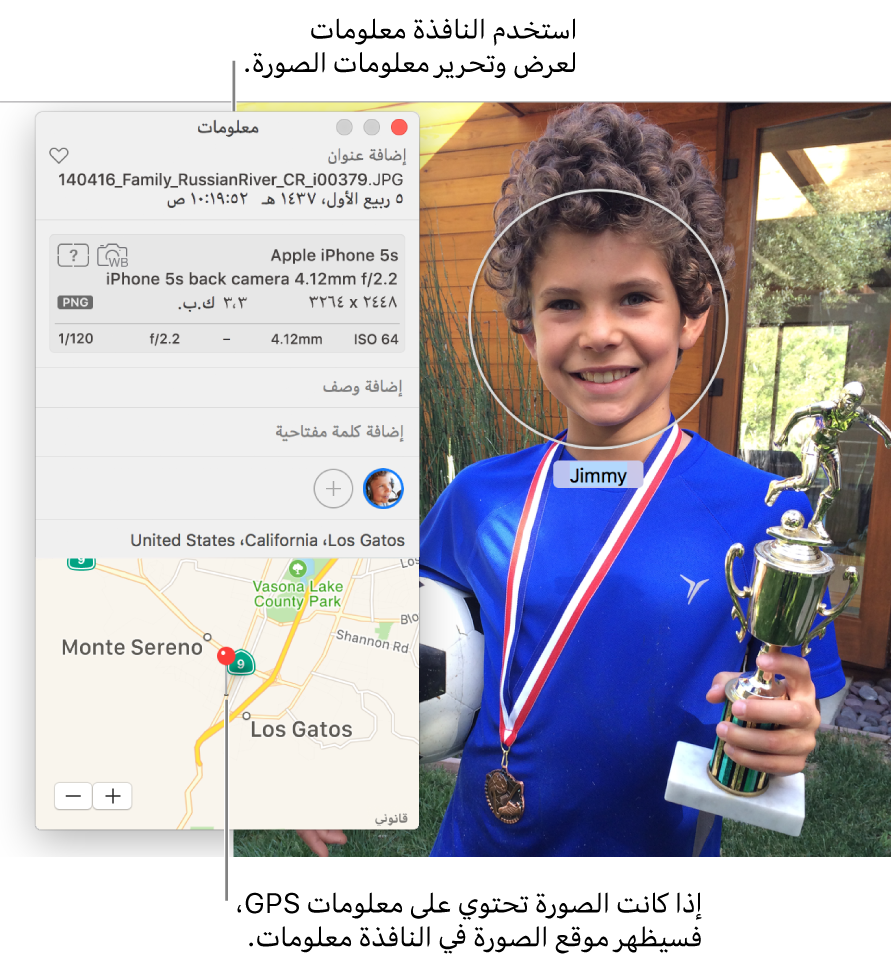
فتح النافذة معلومات: انقر نقرًا مزدوجًا على الصورة لعرضها، ثم انقر على الزر معلومات
 في شريط الأدوات أو اضغط على الأوامر-I.
في شريط الأدوات أو اضغط على الأوامر-I.
إضافة أو تغيير معلومات: يمكنك تحرير أي مما يلي.
العنوان: أدخل اسمًا في حقل العنوان.
تلميح: لإضافة عناوين للصور سريعًا في نافذة تطبيق الصور مباشرةً، يمكنك اختيار عرض > بيانات التعريف > العناوين، انقر على الحقل الذي يظهر أسفل أي صورة عندما تثبت مؤشر الماوس فوقها، ثم اكتب اسمًا.
الوصف: أدخل اسمًا في حقل الوصف.
المفضلة: انقر الزر مفضلة
 لتمييز الصورة كمفضلة. انقر على الزر مرة أخرى لإلغاء تمييزه.
لتمييز الصورة كمفضلة. انقر على الزر مرة أخرى لإلغاء تمييزه. الكلمات الأساسية: قم بإدخال الكلمات الأساسية في حقل الكلمات الأساسية. أثناء الكتابة، يقترح تطبيق الصور الكلمات الأساسية التي استخدمتها قبل ذلك. اضغط على مفتاح الإدخال عند الانتهاء من كتابة أي كلمة أساسية.
ولإزالة كلمة أساسية، قم بتحديدها واضغط على مفتاح الحذف.
الأشخاص: انقر على
 واكتب اسمًا لتعريف الشخص.
واكتب اسمًا لتعريف الشخص. لتعريف عدة أشخاص في صورة، انقر على
 واسحب معرّف الوجوه على وجه كل شخص ترغب في تعريفه.
واسحب معرّف الوجوه على وجه كل شخص ترغب في تعريفه.الموقع: أدخل موقعًا في حقل الموقع. أثناء الكتابة، يقترح تطبيق الصور المواقع لتختار منها. لتغيير موقع، يمكنك البحث عن موقع مختلف أو تغيير الموقع بسحب دبوس على الخريطة. لإزالة معلومات الموقع الذي قمت بتعيينه يدويًا إلى صورة، احذفه أو اختر صورة > الموقع، ثم اختر إزالة الموقع أو رجوع إلى الموقع الأصلي. لا يمكنك تعيين الموقع إذا لم يكن الكمبيوتر متصلاً بالإنترنت.
عرض العناوين، بيانات التعريف الأخرى، والشارات
يمكن لتطبيق الصور أن يعرض العنوان الذي تقوم بتعيينه للصور في النافذة معلومات، بيانات التعريف (المعلومات الأخرى الخاصة بكل صورة، مثل نوع ملفها) والشارات التي توضح ما إذا كانت الصورة قد تم تحريرها، تمت إضافة كلمات أساسية لها، والمزيد.
تعيين تطبيق الصور بحيث يعرض العناوين، بيانات التعريف، أو الشارات: اختر عرض > بيانات التعريف > [اسم بيانات التعريف].
الشارة | المعنى |
|---|---|
| تم تحرير الصورة. |
| تم تطبيق كلمات أساسية على الصورة. |
| تم التعرّف على موقع الصورة على خريطة. |
| تم تمييز الصورة كمفضلة. |
| العنصر عبارة عن فيديو، أو مقطع حركة بطيئة، أو مقطع حركة سريعة. |
| الصورة الأصلية مخزنة في موقع آخر (ليس في مكتبة الصور على الـ Mac الخاص بك). |
| تم التقاط الصورة الأصلية كصورة نطاق ديناميكي عالي (HDR) تضم ثلاث صور ملتقطة بمستويات مختلفة للتعرض للضوء. |
| تم التقاط الصورة الأصلية كصورة RAW +JPEG تحتوي على إصدار RAW وJPEG. (تظهر الشارة كحرف R عند عرض الإصدار RAW من الصورة). |
| العنصر عبارة عن Live Photo. |
| العنصر عبارة عن Live Photo عليها تأثير ارتداد. |
| العنصر عبارة عن Live Photo عليها تأثير تكرار حلقي. |
| تم التقاط الصورة كبورتريه. |
تغيير تاريخ ووقت الصورة
يمكنك تغيير التاريخ والوقت المرتبطين بالصورة. ربما تضطر إلى القيام بذلك لإضافة معلومات تاريخ ووقت إلى الصور الممسوحة ضوئيًا، أو إذا قمت بالسفر إلى موقع في نطاق زمني آخر، ومن ثم تقوم الكاميرا الخاصة بك بتعيين تواريخ وأوقات للصور صحيحة بالنسبة إلى مكانك الأصلي، لكن ليس بالنسبة إلى المكان الذي قمت بزيارته.
قم بتحديد الصور التي ترغب في تغييرها.
اختر صورة > ضبط التاريخ والوقت.
قم بإدخال التاريخ والوقت الذي تريده في الحقل "تم ضبطها".
انقر على منطقة زمنية على الخريطة واختر أقرب مدينة، إذا لزم الأمر.
انقر على ضبط.
إزالة موقع صورة
يمكنك تغيير معلومات الموقع المرتبط بصورة أو إرجاعها إلى معلومات موقعها الأصلي.
قم بتحديد الصور التي ترغب في تغييرها.
اختر صورة > الموقع، ثم اختر إزالة الموقع أو رجوع إلى الموقع الأصلي.
إذا قمت بتعيين معلومات موقع يدويًا إلى صورة لم يكن لديها ذلك الموقع، يؤدي "رجوع إلى الموقع الأصلي" إلى إزالة معلومات الموقع الذي قمت بتعيينه.